万兴优转剪切视频的方法
时间:2022-11-08 13:53:04作者:极光下载站人气:97
万兴优转软件可以帮助小伙伴们将不需要的视频片段进行剪切掉,一些小伙伴拍摄视频之后,就需要将视频中一些多余的画面剪切掉,留下重要的视频片段就可以了,那么就可以使用这款软件来操作,该软件有一个剪切的功能,你可以进入到页面中将自己需要的剪切的视频添加到页面,然后拖动时间轴使用分割功能进行剪切,你可以剪切多个片段,然后将不需要的部分删除掉就可以了,下方是关于如何使用万兴优转软件剪切视频的具体操作方法,不清楚的小伙伴就和小编一起来看看是怎么操作的吧,希望可以对大家有多帮助。
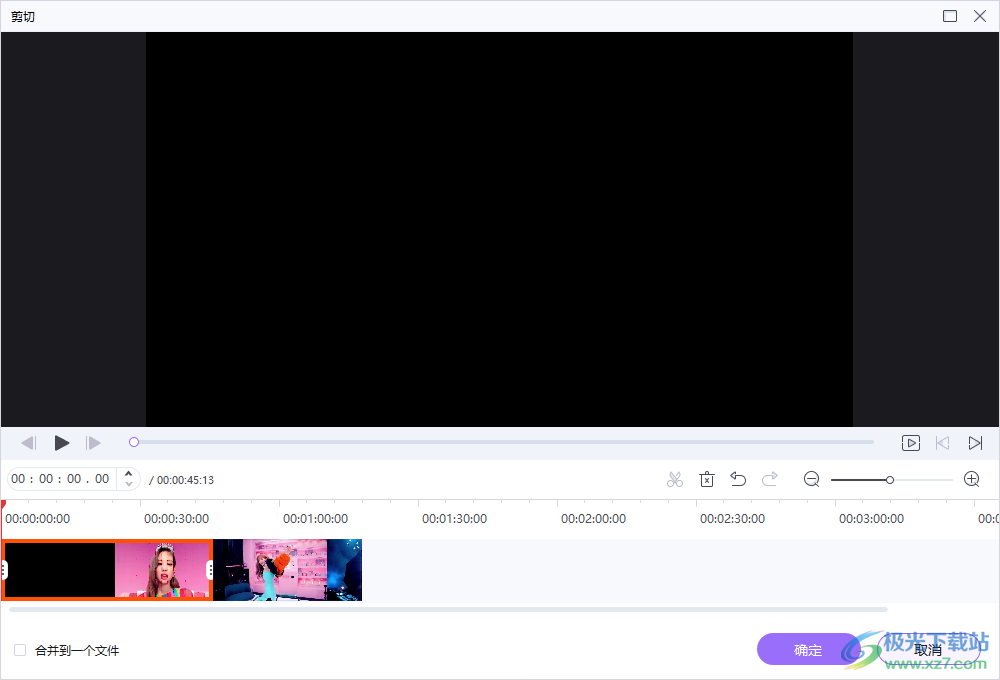
方法步骤
1.首先进入到【视频编辑】的页面下,选择【剪切】这个选项,如图所示。

2.接着在打开的窗口中选择自己需要剪切的视频,然后点击一下【打开】按钮即可。
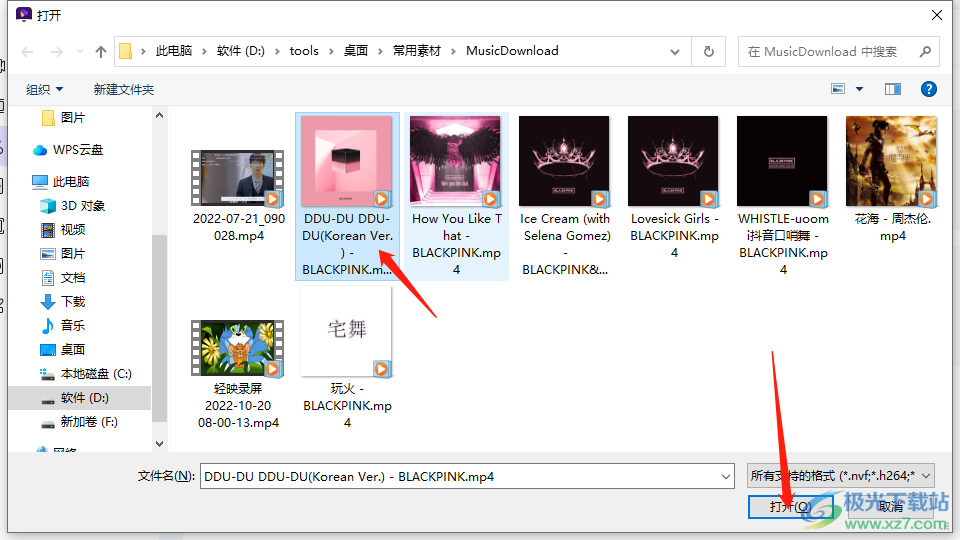
3.将视频添加进来之后,拖动时间轴到想要剪切的位置,有一个剪切的图标,用鼠标点击一下即可剪切。
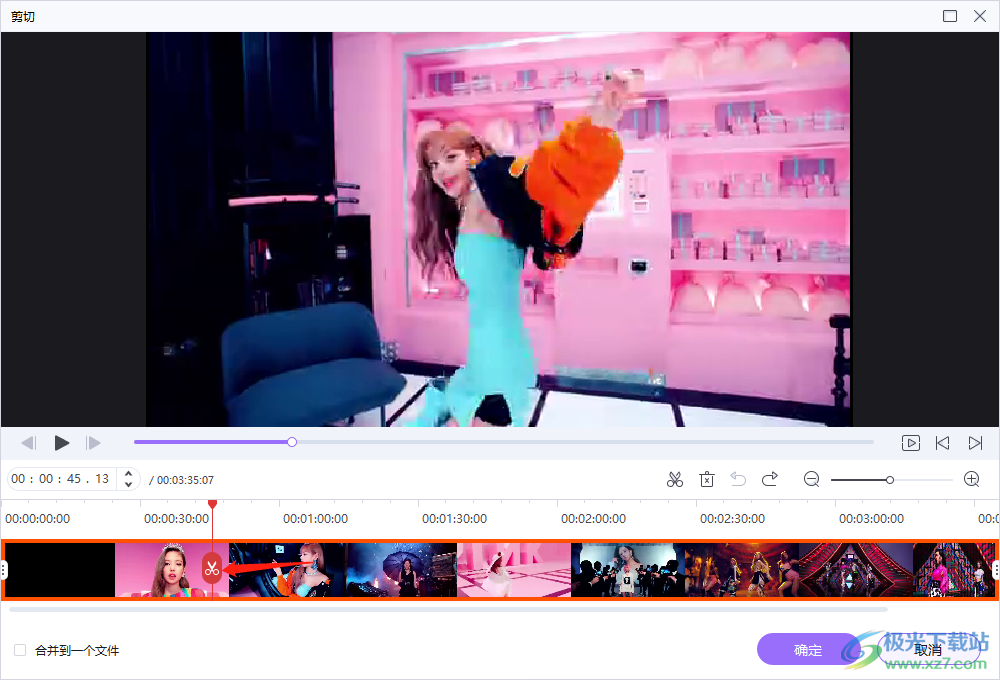
4.之后你还可以用鼠标再次拖动时间轴进行剪切,如图所示。
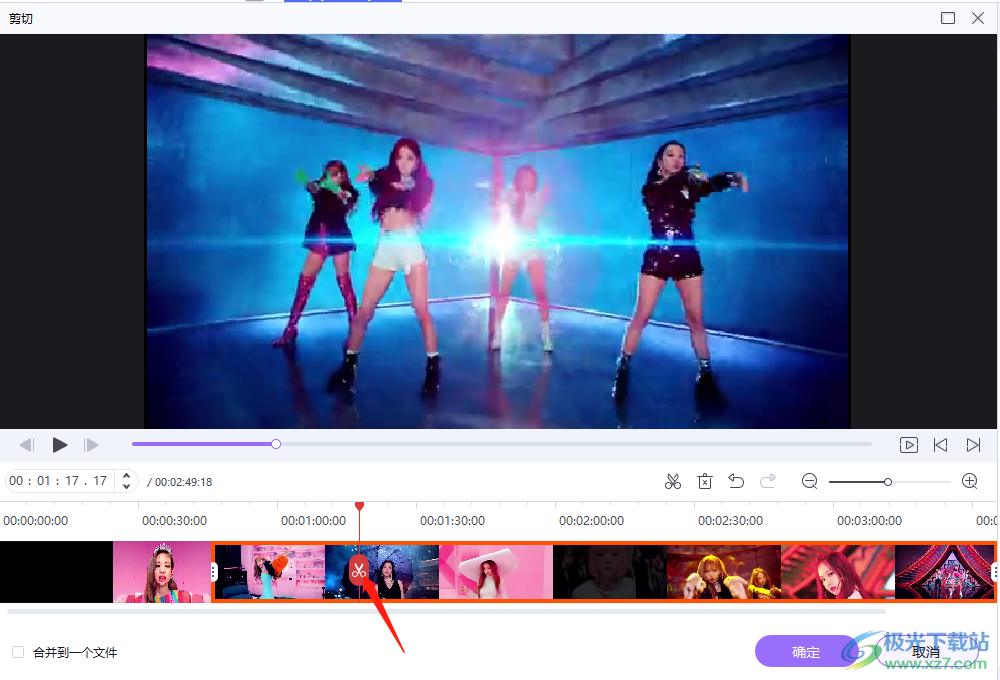
5.当剪切完成之后,你可以点击不需要的片段,然后点击上方的删除图标将不需要的片段删除就可以了,最后点击确定保存。

万兴优转可以帮助小伙伴们快速的进行剪切视频,剪切之后将不需要的片段删除就可以了,操作方法非常的简单,没有什么特别需要注意的地方,感兴趣的小伙伴就跟着上述方法来操作一下吧。
标签万兴优转剪切视频,万兴优转
相关下载
热门阅览
- 1百度网盘分享密码暴力破解方法,怎么破解百度网盘加密链接
- 2keyshot6破解安装步骤-keyshot6破解安装教程
- 3apktool手机版使用教程-apktool使用方法
- 4mac版steam怎么设置中文 steam mac版设置中文教程
- 5抖音推荐怎么设置页面?抖音推荐界面重新设置教程
- 6电脑怎么开启VT 如何开启VT的详细教程!
- 7掌上英雄联盟怎么注销账号?掌上英雄联盟怎么退出登录
- 8rar文件怎么打开?如何打开rar格式文件
- 9掌上wegame怎么查别人战绩?掌上wegame怎么看别人英雄联盟战绩
- 10qq邮箱格式怎么写?qq邮箱格式是什么样的以及注册英文邮箱的方法
- 11怎么安装会声会影x7?会声会影x7安装教程
- 12Word文档中轻松实现两行对齐?word文档两行文字怎么对齐?
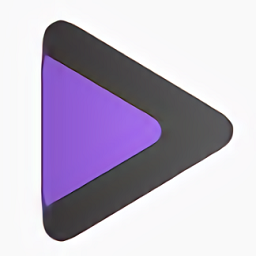
网友评论